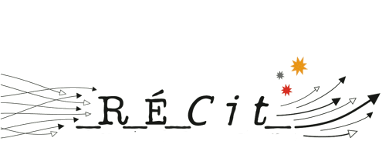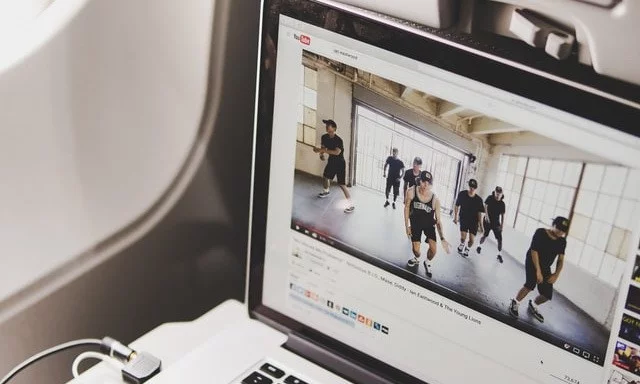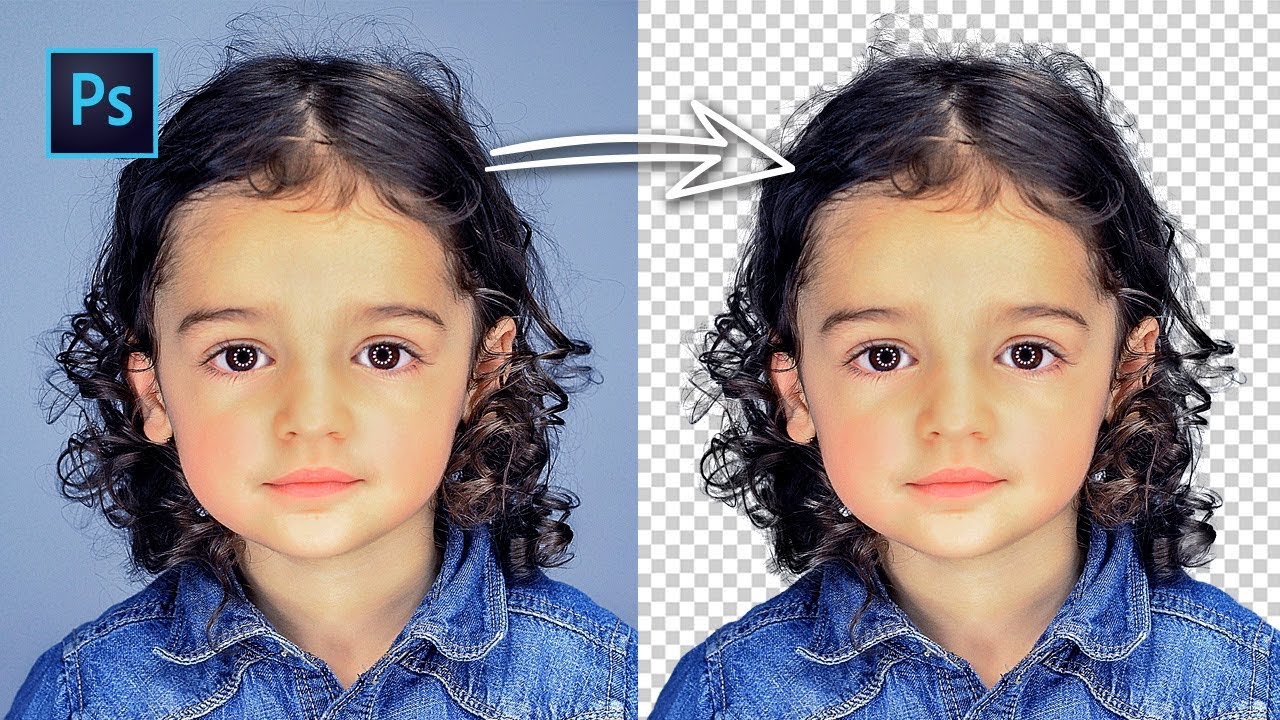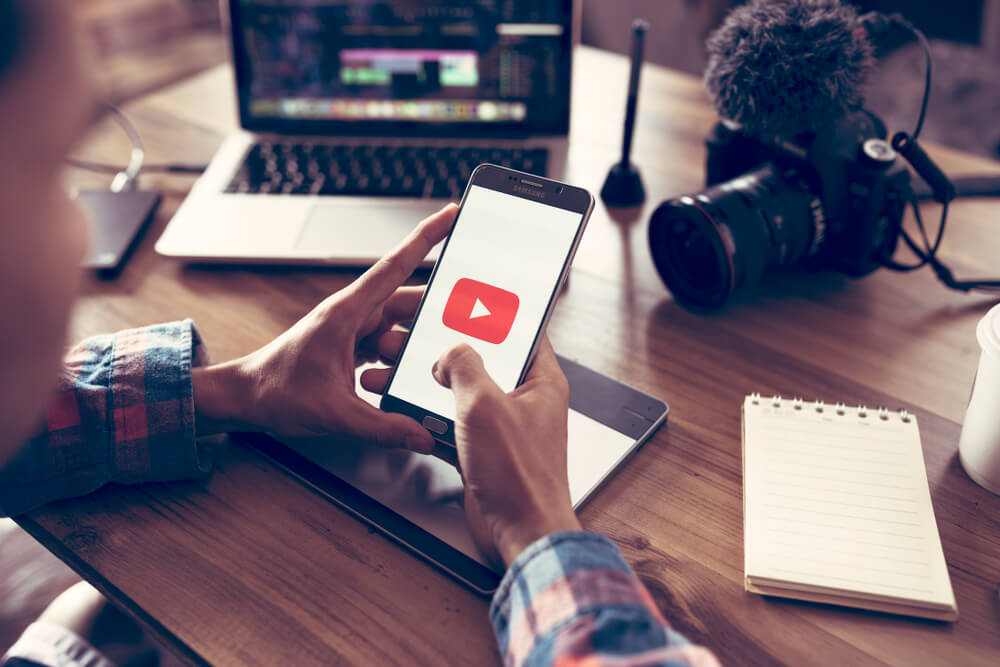Télécharger des vidéos YouTube sur un Mac peut s’avérer utile pour les visionner hors ligne ou les conserver pour une utilisation ultérieure. Il existe plusieurs méthodes pour accomplir cette tâche, mais utiliser un gestionnaire de téléchargement dédié comme Folx offre une solution simple et efficace. Dans cet article, nous allons explorer comment utiliser Folx pour télécharger des vidéos YouTube sur votre Mac, y compris les avantages d’utiliser un serveur proxy et les fonctionnalités uniques de Folx.
Utiliser un serveur proxy pour les téléchargements directs
Un serveur proxy agit comme un intermédiaire entre votre Mac et Internet. Son utilisation présente de nombreux avantages, notamment :
- Confidentialité et Sécurité : Le proxy masque votre adresse IP, augmentant ainsi votre anonymat en ligne.
- Économie de Bande Passante : Pour les grands réseaux, un proxy peut aider à économiser de la bande passante en mettant en cache les ressources fréquemment demandées.
- Contrôle de l’Utilisation d’Internet : Les entreprises peuvent utiliser des proxys pour contrôler et surveiller l’utilisation d’Internet par leurs employés.
Quelle que soit la raison pour laquelle vous choisissez d’utiliser un proxy, Folx permet des téléchargements réguliers (HTTP) tout en étant connecté à un proxy. Vous pouvez configurer les paramètres du proxy dans Folx, tels que le type de proxy, le nom du serveur proxy, etc. Pour plus d’informations, consultez https://www.mac-downloader.com/fr/
Téléchargement de vidéos YouTube avec Folx
Étape 1 : Installer Folx
Téléchargez et installez Folx depuis le site officiel. Une fois installé, ouvrez l’application pour commencer à configurer vos téléchargements.
Étape 2 : Configurer les Paramètres du Proxy (Facultatif)
Si vous utilisez un serveur proxy, allez dans les paramètres de Folx et configurez les détails du proxy :
- Ouvrez les Préférences de Folx.
- Accédez à l’onglet Proxy.
- Entrez les détails du serveur proxy, y compris le type de proxy, le nom du serveur, le port, le nom d’utilisateur et le mot de passe, si nécessaire.
Étape 3 : Ajouter le lien YouTube
Pour télécharger une vidéo YouTube, copiez l’URL de la vidéo depuis votre navigateur. Revenez dans Folx et suivez ces étapes :
- Cliquez sur le bouton « + » ou sélectionnez « Nouveau Téléchargement » dans le menu.
- Collez l’URL YouTube dans le champ approprié.
- Sélectionnez les options de téléchargement, telles que le format et la qualité de la vidéo, si disponibles.
Étape 4 : Démarrer le téléchargement
Cliquez sur « OK » pour démarrer le téléchargement. Folx commencera à télécharger la vidéo en utilisant les paramètres que vous avez configurés.
Fonctions uniques de Folx
Folx se distingue par ses fonctionnalités avancées qui rendent le processus de téléchargement plus rapide et plus efficace.
MultithreadingPRO
Folx prend en charge le téléchargement multithreading, ce qui signifie que chaque téléchargement peut être divisé en 20 threads simultanés. Cette technique améliore considérablement la vitesse de téléchargement en établissant plusieurs connexions avec le même serveur.
Réglage de la VitessePRO
Avec le contrôle de vitesse intelligent activé, Folx ajuste automatiquement la vitesse de téléchargement en fonction du trafic Internet provenant d’autres applications sur votre Mac. Cela garantit une navigation fluide pendant que Folx télécharge des fichiers en arrière-plan.
Conclusion
Télécharger des vidéos YouTube sur un Mac est simple et efficace avec Folx. Que vous souhaitiez utiliser un proxy pour des raisons de confidentialité et de sécurité ou tirer parti des fonctionnalités avancées de Folx comme le multithreading et le réglage de la vitesse, Folx offre une solution complète. Suivez les étapes décrites ci-dessus pour commencer à télécharger vos vidéos YouTube préférées en un rien de temps.